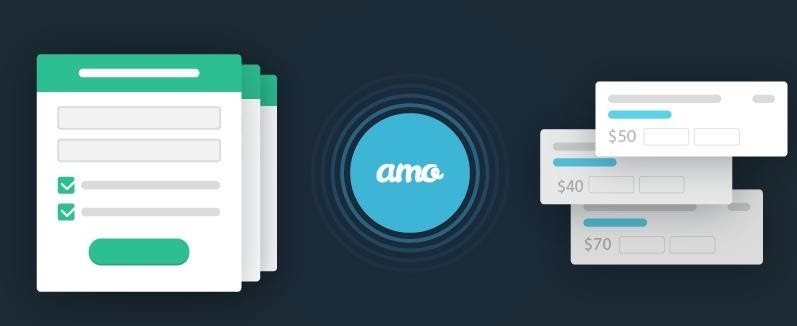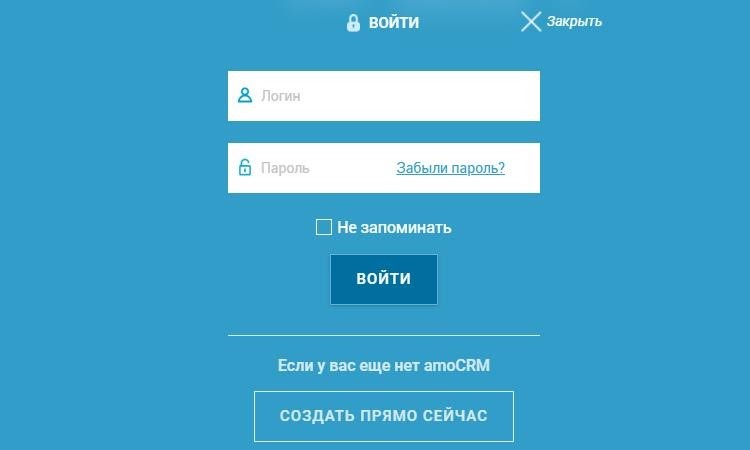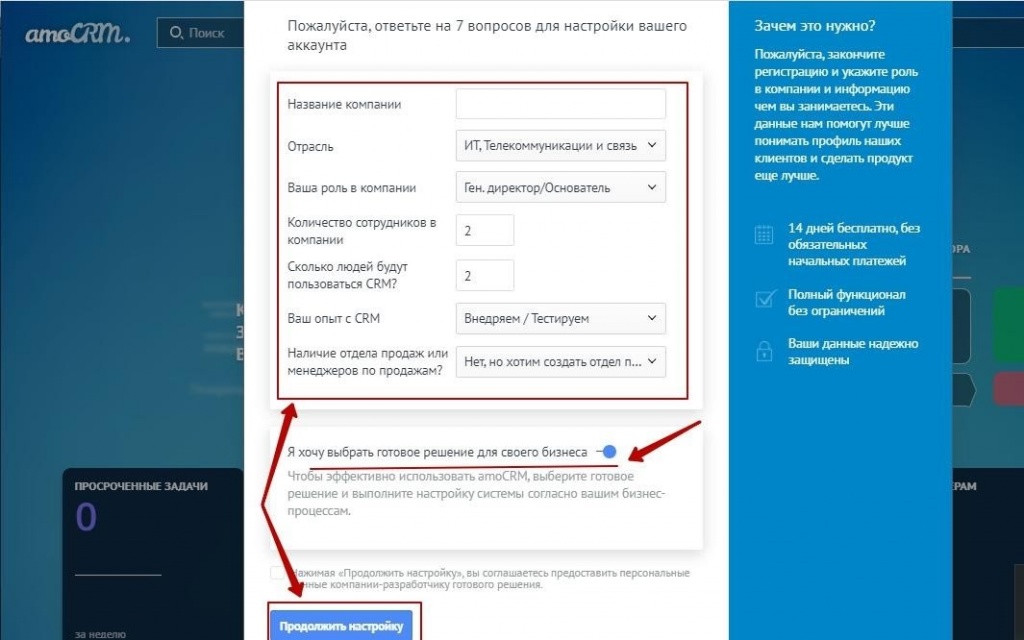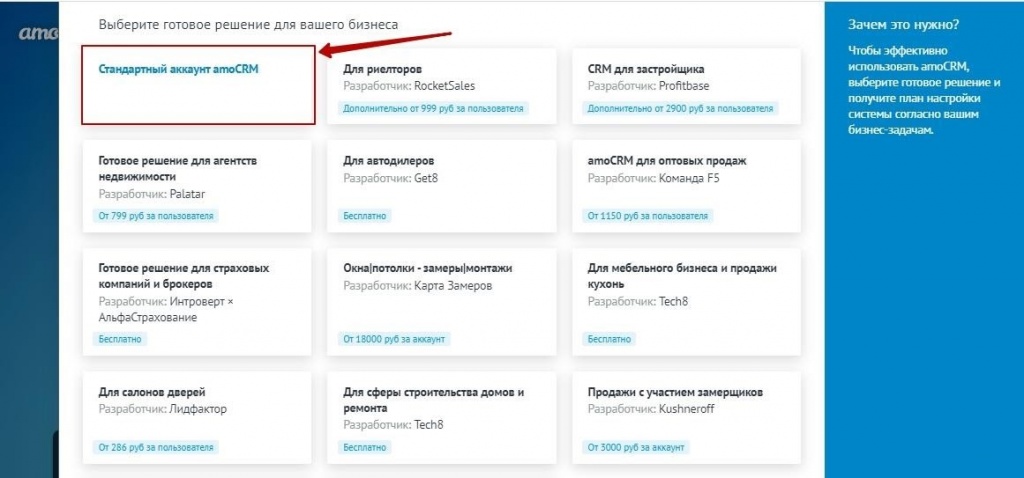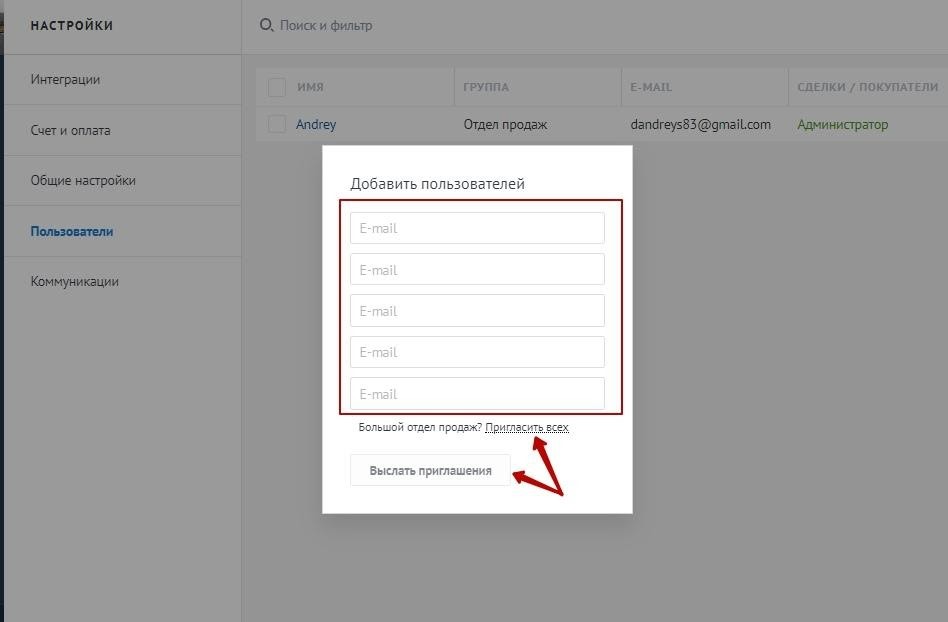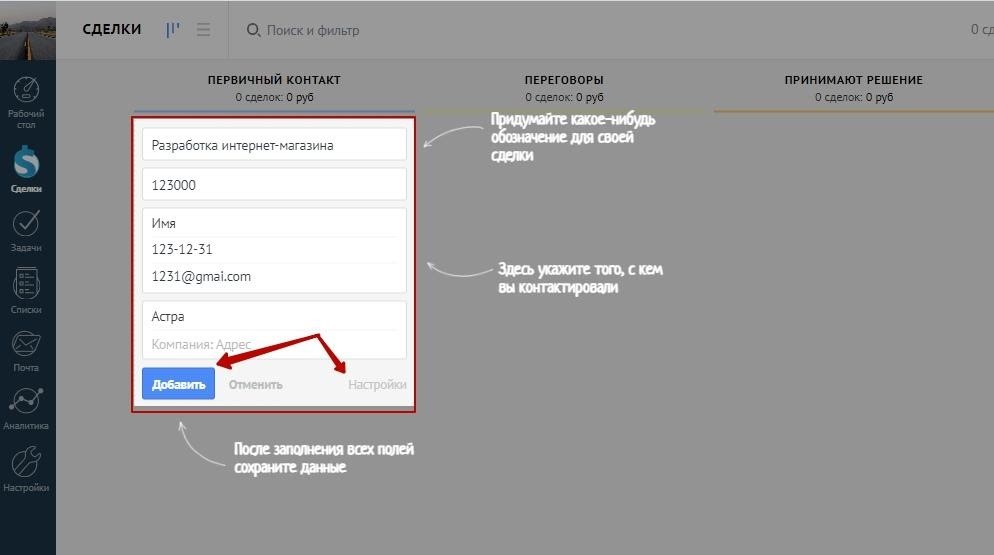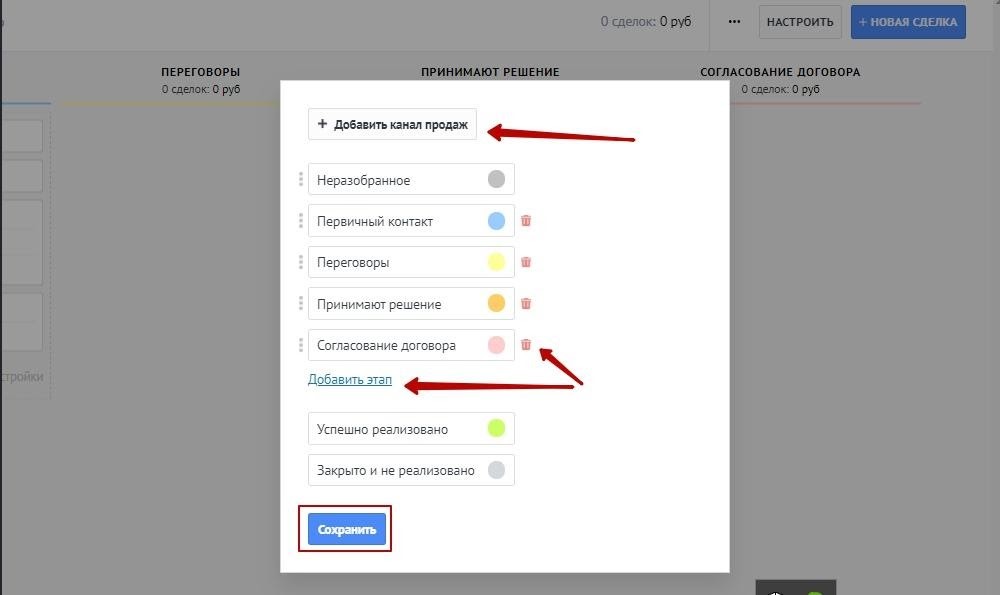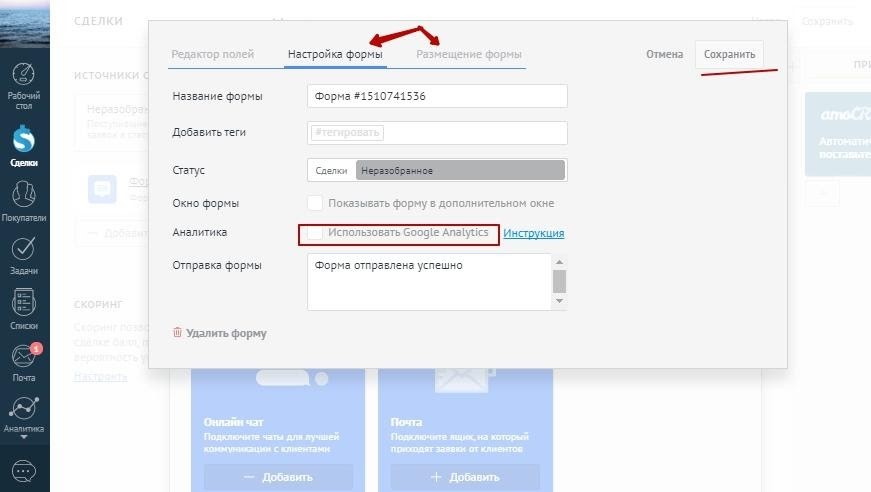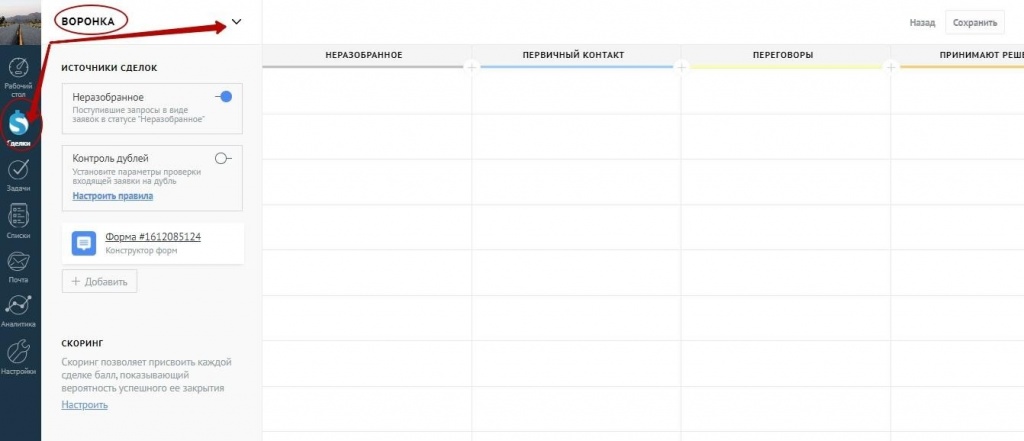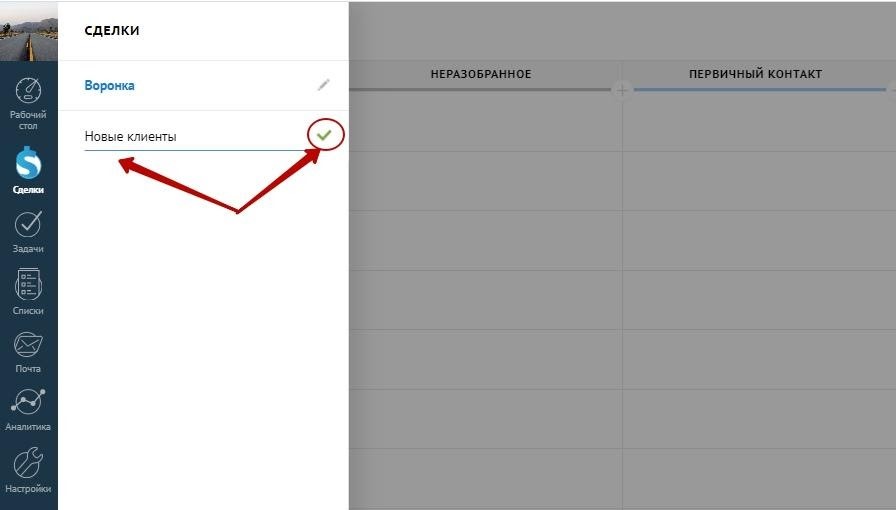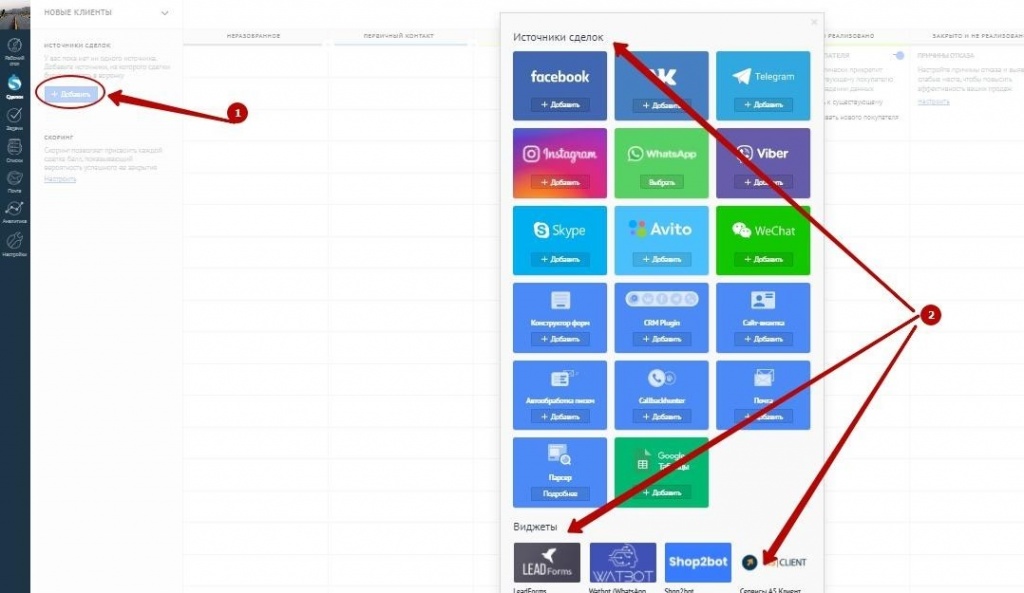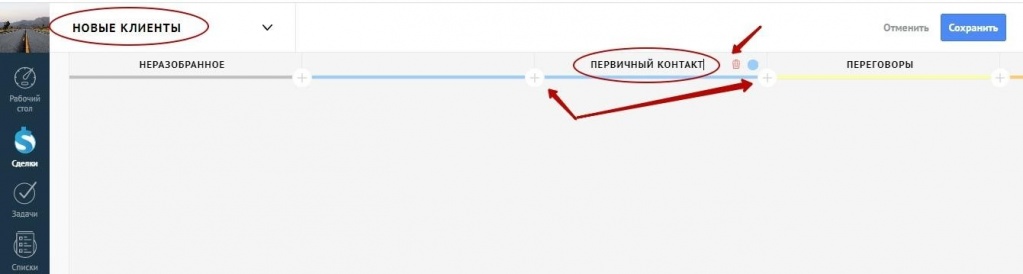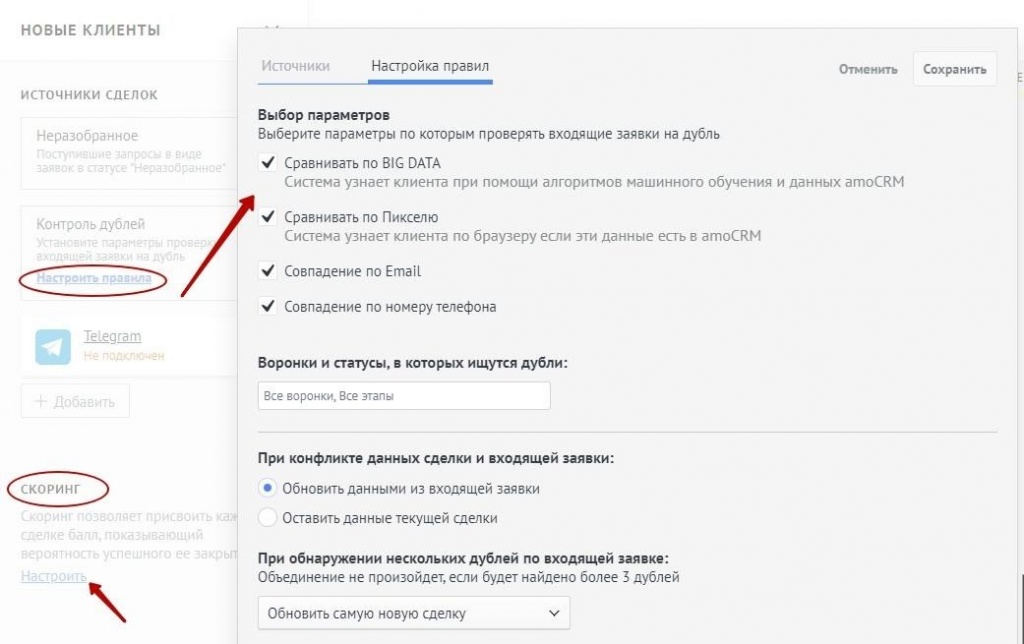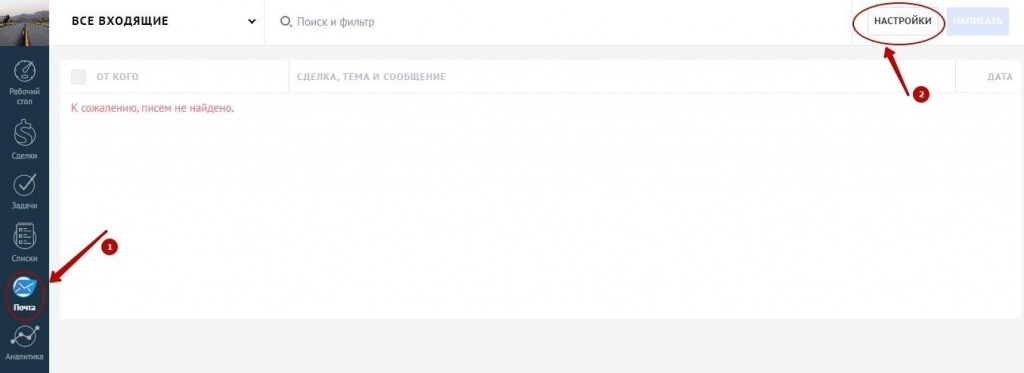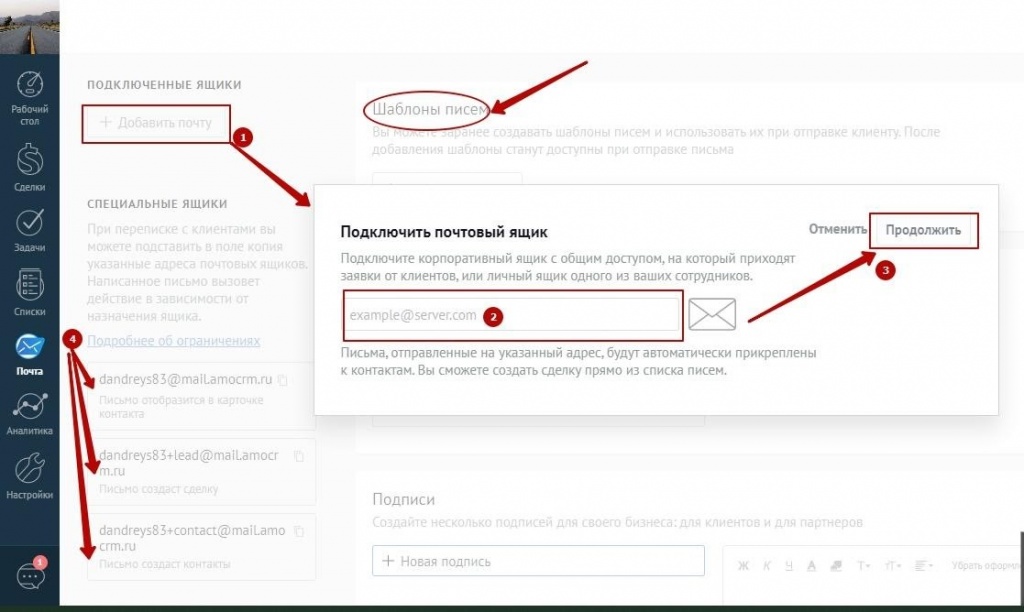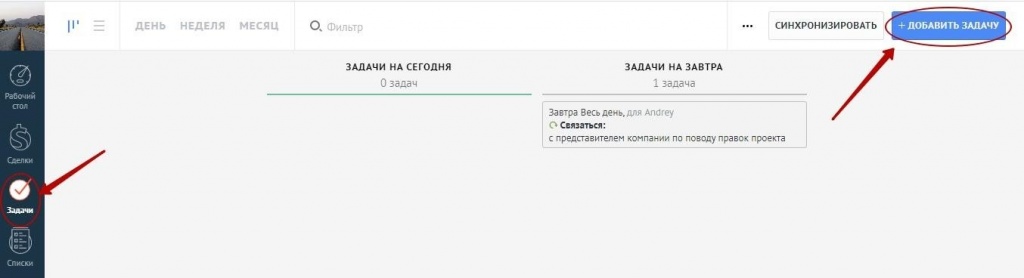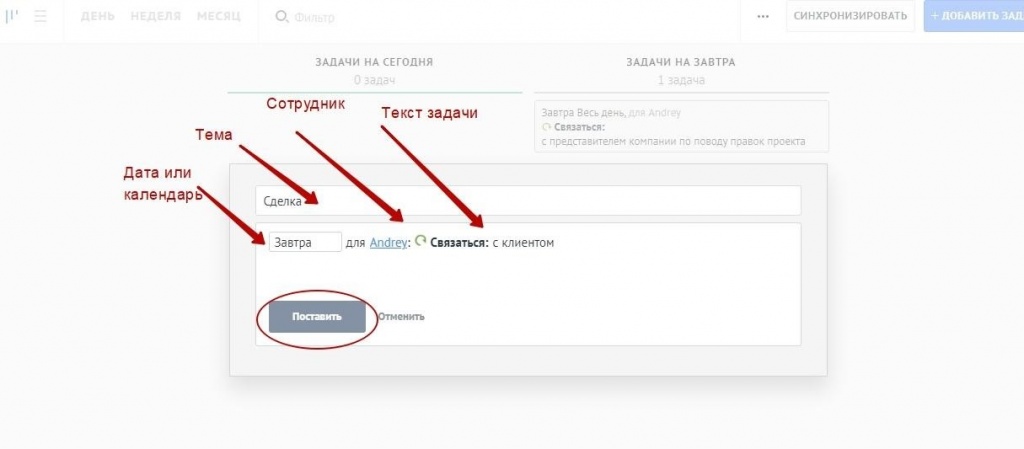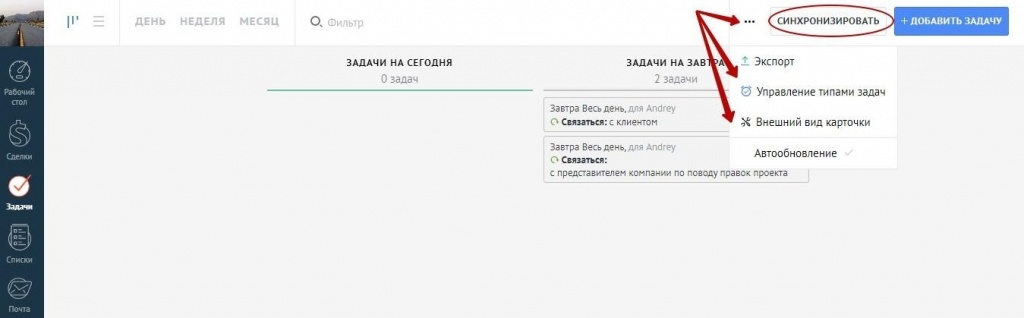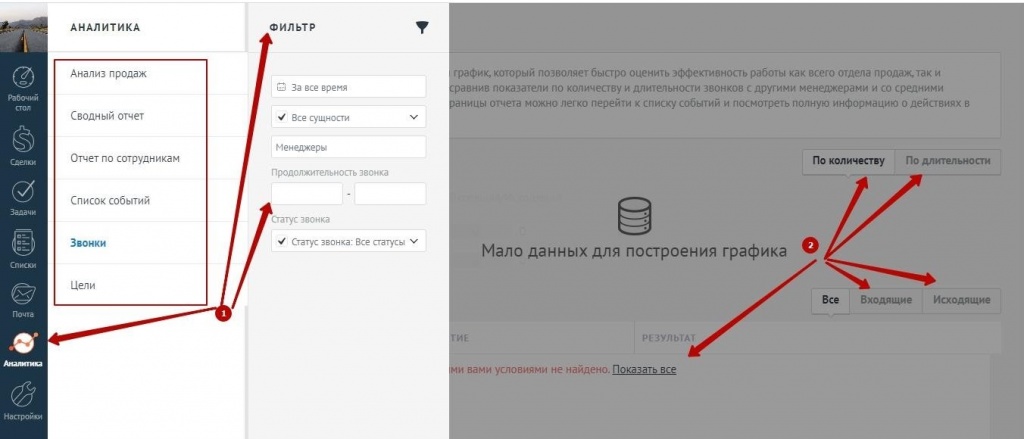- САМОСТОЯТЕЛЬНАЯ НАСТРОЙКА AMOCRM. ВОЗМОЖНО ЛИ ЭТО?
- Содержание
- Регистрация аккаунта в amoCRM
- Можно ли настроить модули amoCRM без привлечения программистов?
- Какие ошибки можно при этом допустить?
- Вывод
- Общие настройки
- Настройка AmoCRM самостоятельно — полная инструкция
- Что необходимо первым делом?
- Регистрация в AmoCRM и первичная настройка
- Настройка основных модулей CRM-системы
- Воронка продаж
- Подключение почты
- Добавление рабочих задач
- Знакомство с аналитикой
- Самые распространенные ошибки при самостоятельной настройке
- Подводим итог
САМОСТОЯТЕЛЬНАЯ НАСТРОЙКА AMOCRM. ВОЗМОЖНО ЛИ ЭТО?
Содержание
Регистрация аккаунта в amoCRM
Первый и важный шаг — создание аккаунта. Однако, не стоит запускать процесс внедрения без качественно проведённого аудита бизнес-процессов компании. Его можно провести с экспертом в области CRM, воспользоваться чек-листом внедрения системы или попробовать разобрать всё по полочкам самому: возьмите ручку и листок бумаги и детально распишите, откуда к вам приходят клиенты, какие каналы их привлечения задействованы, сколько времени менеджер тратит на работу с каждым из них.
Перед тем, как регистрировать аккаунт в amoCRM, составьте себе картину идеально автоматизированного бизнеса. Чётко сформулируйте, что хотите от системы именно вы, как ваша компания будет взаимодействовать с клиентами после внедрения amoCRM. Теперь заполните форму регистрации.
Далее ответьте на конкретизирующие вопросы и добавьте пользователей, которые будут работать в системе вместе с вами. Если в вашем отделе продаж больше 5 человек, вышлите им приглашения на почтовые адреса. Обратите внимание на права доступа. Не забывайте, что рядовые менеджеры не должны иметь полномочия администраторов. Также закройте сделки менеджеров друг от друга, чтобы избежать утечки данных.
Попробуйте создать первую сделку. Необязательно добавлять уже существующего клиента компании — сейчас вам важно понять, как это работает.
Обратите внимание на вашу воронку продаж. Сейчас там есть стандартные этапы: первичный контакт, переговоры, согласование договора и т. д. В дальнейшем, этапы можно настраивать индивидуально.
В результате первичной регистрации откроется доступ к 7 модулям программы со всеми возможностями расширенного тарифа. По окончании тестового периода вам предложат выбрать платный тариф. Лицензии amoCRM можно приобрести как на официальном сайте, так и через партнеров разработчика.
Можно ли настроить модули amoCRM без привлечения программистов?
Мы рассматриваем amoCRM как систему, которую можно детально настроить, отвечая потребностям любого бизнеса. Чтобы добиться корректной работы системы, зайдите в меню «Настройки» и отрегулировать основные параметры:
- Пропишите бизнес-процессы. Это отдельные сценарии для каждого этапа воронки, такие как отправка сообщений, смена статуса, перенос сделки в другой этап и т. д.
- Обратите внимание на кнопку «Добавить группу». С её помощью можно создавать отделы, имеющие доступ к amoCRM.
- В разделе «Сделки» вы можете также создать дополнительную воронку продаж и настроить её под другой отдел или сегмент продукции.
- Также можно регулировать саму карточку сделки. Откройте вкладку «Основное» в модуле «Настройки» и отрегулируйте поля под себя, используя тот инструментарий, который вам необходим: даты, списки, мультисписки, числовые значения и т. д.
Какие ошибки можно при этом допустить?
Те, кто настраивает систему самостоятельно, часто допускают ряд ошибок, которые в дальнейшем негативно сказываются на эффективности внутренних процессов в компании, а также на её работе с клиентами.
Так, например, самостоятельно настроенная воронка продаж будет перегружена лишними этапами, а их последовательность сильно нарушена. Это напрямую влияет на падение эффективности продаж, ведь менеджеры будут тратить гораздо больше времени на работу с клиентами, если она выстроена неграмотно.
Вторая проблема заключается в неумении менеджеров пользоваться системой. Зачастую, менеджеры просто не знают, как создать сделку, поставить задачу, и т. д. Интеграторы не только настраивают amoCRM, но и обучают менеджеров, предоставляют техническую и информационную поддержку на весь период сотрудничества. Таким образом, вы избегаете непрофессионализма среди сотрудников.
При сумбуре в структуре воронки продаж не избежать и создания дублей сделок. Из-за этого система перегружается, менеджерам трудно ориентироваться в нужных сделках.
Также часто текущие задачи по сделкам не ставятся, и менеджеры просто забывают о некоторых своих клиентах.
Для всех приведённых выше ошибок существуют простые решения, требующие совета с опытным специалистом или установки дополнительного ПО, которая невозможна без участия партнёров-интеграторов. Если при настройке системы допущены ошибки, вы не сможете следить за эффективностью продаж с помощью раздела «Аналитика».
Вывод
В заключение остаётся сказать, что возможно самостоятельно настроить amoCRM, однако без грамотного аудита бизнес-процессов, без дополнительного ПО и без консультации специалистов это занимает больше времени и отнять много сил без достижения эффективности.
Также стоит отметить, что сама система не стоит на месте. Команда amoCRM постоянно выпускает обновления, которые нужно адаптировать под уже настроенные процессы в вашей системе. Без постоянной доработки и внедрения новых решений, которые уже на рынке, но разработаны не amo, система также будет терять эффективность.
Таким образом, лучше обратиться к профессиональным партнёрам amoCRM, которые проведут аудит, настройку и обучат персонал.
Источник
Общие настройки
В общих настройках вы можете задать дополнительные настройки для вашего аккаунта.
Название аккаунта — это название Вашего профиля, компании. Оно будет указано в левом верхнем углу на Вашей странице.
Это субдомен вашего аккаунта — уникальный web-адрес, созданного Вами аккаунта, который будет указан в адресной строке перед amocrm.ru.
Здесь вы выбираете в каком часовом поясе вы работаете. Важно, чтобы часовой пояс в системе совпадал с часовым поясом на компьютере, т.к. при их несоответствии будет некорректно отображаться информация о событиях в аккаунте, например, время логирования звонков или получения писем.
От выбора страны зависит валюта, в которой будет отображаться бюджет сделок и покупок. Также есть возможность отдельно выбрать валюту, независимо от страны.
Здесь вы можете настроить формат даты в котором будет отображаться информация, доступно три варианта:
Здесь вы можете выбрать в какой валюте у вас будет отображаться бюджет сделок и сумма покупок ваших клиентов. Валюту можно поставить как самостоятельно, так и автоматически, в соответствии с выбранной страной.
Переключатель добавляет раздел “Покупатели”. Раздел позволяет продолжать работать с клиентами, не теряя информации о них и совершенных покупках. Функционал доступен с профессионального тарифа.
Включив “Товары”, в разделе “Списки” будет создан подраздел в котором можно создать каталог с категориями товаров и их описанием. Также, подраздел позволит работать с сервисами “МойСклад” и 1С:УНФ.
- Директ чаты – это внутренние чаты. Они позволяют пользователям общаться в системе. При включенных директ чатах пользователи могут общаться как в личных сообщениях, так и в карточках. Если выключить директ чаты, общение будет возможно только через карточки сущностей.
- «Создание группового чата» — это внутренние общие чаты, между пользователями. Разрешить их создание можно всем пользователям или только пользователям с правами администратора.
Функция позволяет получить копию данных с аккаунта вам на почту. Скопирована будет следующая информация:
- Сделки
- Контакты
- Компании
- Пользователи
- Задачи
- Примечания
Есть возможность настройки периодического копирования данных, раз в неделю или раз в месяц. Также, можно произвести копирование данных нажав “Произвести резервное копирование сегодня”.
Источник
Настройка AmoCRM самостоятельно — полная инструкция
AmoCRM — удобная облачная CRM для малого и среднего бизнеса, позволяющая быстро автоматизировать работу отдела продаж. Сегодня расскажем, как провести самостоятельную настройку amoCRM, а также разберем наиболее распространенные ошибки, которые могут повлиять на функциональность системы.
Что необходимо первым делом?
Базовую настройку AmoCRM можно провести самостоятельно, без привлечения интегратора. В первую очередь руководителю компании необходимо:
- Провести аудит бизнес-процессов — глубокий анализ внутренних процессов компании для определения проблемных участков, а также определение целей, которых можно достичь при внедрении CRM.
- Выполнить чек-лист внедрения — зарегистрировать аккаунт, настроить отделы и права доступа, добавить сотрудников и проработать воронку продаж. Далее проводится импорт базы клиентов, и разрабатывается регламент для отдела продаж.
- Провести интеграцию со сторонними IT-продуктами — после первичной настройки подключается почтовый клиент и облачная телефония, интегрируются нужные мессенджеры и чат-боты.
- Пройти тестирование и релиз — в завершение процедуры проводится проверка всех систем CRM и корректировка проблемных мест при необходимости.
Как правило, первичная настройка CRM не позволяет решить все проблемы компании. Для проработки проблемных точек проводится мониторинг всех процессов компании, после чего параметры внутри CRM корректируются.
Регистрация в AmoCRM и первичная настройка
AmoCRM — полностью облачное решение, не требующее установки на компьютер. Для регистрации необходимо перейти на официальный сайт разработчика и заполнить окно первичной настройки.
В зависимости от устройства входа, смартфон или десктоп, нажимаем на кнопку «Создать прямо сейчас» или «Регистрация».
Далее потребуется ввести имя, адрес электронной почты и номер телефона, после чего система перебросит в окно быстрой настройки.
Здесь необходимо указать отрасль и роль в компании, а также данные касательно количества сотрудников и их опыта работы с CRM-системами. Внизу при необходимости галочкой можно выбрать установку готового решения — в таком случае система предложит выбрать наиболее подходящую по функционалу сборку для вашего бизнеса.
Далее запустится мастер настройки, который предложит добавить в CRM пользователей и разослать приглашения. Если пользователей много, нужно нажать «Пригласить всех» и скопировать список с адресами работников.
После приглашения мастер настроек предложит создать первую сделку. Для этого необходимо заполнить данными карточку, для расширенного редактирования нужно нажать «Настройки».
После регистрации сделки остается настроить воронку продаж. Для базовой настройки можно оставить все этапы из шаблона, для редактирования под специфику компании этапы можно удалить, переместить или добавить новые.
Последним шагом станет подключение формы на сайте компании. Указываем наименование, теги и статусы формы, при необходимости отмечаем галочкой для подключения Google Analytics. В следующей вкладке указываем варианты размещения формы и сохраняем изменения.
По завершении система перенаправит на главный экран, где отображаются основные модули и индикаторы программы. Разберем особенности самостоятельной настройки amoCRM с нуля более подробно — начнем с основных модулей.
Настройка основных модулей CRM-системы
Для корректной работы системы перед запуском отдела продаж необходимо настроить основные модули программы. В частности, проработать воронку продаж, провести интеграцию с почтой, мессенджерами и чат-ботами, настроить задачи и аналитику.
Воронка продаж
Для более гибкой настройки отдела продаж создаются новые воронки: под новых клиентов, для повторных сделок, премиум-клиентов и т. д. Чтобы создать новую воронку в amoCRM необходимо перейти во вкладку «Сделки» и нажать на кнопку «Воронка».
Далее нажимаем «Добавить воронку» и вводим рабочее название туннеля продаж.
Внутри пустой воронки нажимаем «Добавить источник сделки» и выбираем подходящий модуль интеграции в диалоговом окне. Все мессенджеры, социальные сети, чат-боты интернет-магазина и облачные АТС подключаются через модуль интеграции.
Для редактирования этапов воронки продаж необходимо нажать на знак «+», после чего можно будет удалить, переименовать или добавить новый этап.
После редактирования этапов в левой колонке настраиваются правила контроля дублей и скоринг. Первый модуль позволяет предотвратить регистрацию повторных обращений как новые сделки или дублирование текущих, второй — присваивает каждой сделке рейтинг, отображающий возможные проблемы и шанс успешного закрытия.
Подключение почты
Для подключения почтового ящика необходимо перейти по адресу «Почта» — «Настройки».
Здесь указывается адрес корпоративного email, настраиваются шаблоны и список исключений, а также подписи для электронной почты. Для добавления нового email нажимаем «Добавить почту», указываем адрес и проходим подтверждение. Также в разделе можно подключить специальные ящики с программируемыми сценариями — при поступлении email на эти адреса CRM будет создавать новую сделку, контакт или карточку клиента.
Добавление рабочих задач
Раздел «Задачи» позволяет спланировать рабочий график сотрудников компании. Задачи могут отображаться в формате списка или канбан-доски, а также сегментироваться по периодам — на день, неделю или месяц. Чтобы создать новую задачу нажимаем «Добавить».
Внутри задачи указывается тема и текст, назначается дата и ответственный сотрудник.
Из главного меню раздела все задачи можно экспортировать, либо изменить внешний вид и структуру добавляемых карточек. Отдельно реализована кнопка настройки синхронизации с Google календарём, предусматривающей двухсторонний обмен данными в режиме реального времени.
Знакомство с аналитикой
Установка amoCRM также предполагает обучение аналитики. Продукт собирает данные в 6 детализированных отчетов, которые предусматривают обширный набор фильтров и тегов для облегчения анализа данных.
Для управления отчетами переходим во вкладку «Аналитика», выбираем требуемый отчет и настраиваем показ нужных данных через систему фильтров. Получение сводных и сложносоставных отчетов станет доступно спустя несколько время после запуска отдела продаж.
Функциональность CRM не позволяет редактировать отчеты или изменять алгоритмы сбора данных для статистики — все процессы автоматизированы и проходят без внимания пользователя.
Самые распространенные ошибки при самостоятельной настройке
Самостоятельная установка продукта часто приводит к неправильной настройке системы или основных модулей. Наиболее распространенные ошибки, возникающие при подключении amoCRM без специалиста-интегратора, следующие:
- Перегруженность воронки — приводит к проблемам учета выполненных сделок и некорректной работы модуля аналитики. Для решения проблемы необходимо устранить узкие места в воронки, и настроить теги и статусы при работе с особыми клиентами или затянувшимися сделками.
- Наличие в воронке этапов, неопределенных по времени — это затрудняет аналитику и проводит к отстаиванию проблемных сделок. Для своевременной обработки сделок менеджерами необходима разработка регламента и автоматическая постановка задач.
- Отсутствие текущих задач по сделкам — приводит к заброске сделок и неэффективной работы отдела продаж с клиентами. Исправить ситуацию помогает установка виджета по автоматическому поиску активных сделок без задач.
- Смена сотрудников при переходе сделки по этапам — проблема возникает при работе отдела продаж сразу по нескольким направлениям: новые и повторные сделки, сервисное обслуживание продукции после продажи и т. д. Чтобы отследить эффективность всех сотрудников и оптимизировать работу отдела продаж формируются несколько подотделов, в которых менеджеры отвечают только за свою, отдельную воронку продаж.
- Дублирование сделок, контактов, компаний — приводит к перегрузке CRM, негативно влияет на работу отдела продаж и сбивает данные в отчетах. Проблема устраняется установкой виджета автоматического поиска и объединения дублей.
- Некорректная расстановка приоритетов для задач — возникает при некорректно составленной воронке продаж, когда менеджеры тратят больше времени на холодных клиентов и не закрывают горячие сделки. Ситуация исправляется группированием сделок по срочности и приоритету, для чего устанавливается скоринг CRM.
Если после настройки CRM-системы возникло множество проблем, рекомендуется обратиться за помощью к квалифицированному интегратору. Для эффективной работы отдела продаж в CRM необходимо грамотно настроить воронки продаж, распределить ответственных сотрудников под каждую задачу или этап сделки, а также настроить систему отчетов для получения достоверной аналитики.
Подводим итог
AmoCRM — комплексный программный продукт, позволяющий автоматизировать внутренние процессы компании и настроить работу отдела продаж. В CRM реализован интуитивно понятный интерфейс, функционал не перегружен сторонними модулями, что обеспечивает быструю настройку продукта и не требует длительного обучения персонала.
Если вам необходима профессиональная консультация по настройке amoCRM, специалисты компании Первый Бит готовы предоставить квалифицированную помощь. Проводим внедрение и настройку CRM, а также поддержку или интеграцию с любыми сторонними IT-продуктами.
Источник